
Dễ dàng tìm kết nối USB nhanh nhất được sử dụng: chọn USB 3.0 thay vì 2.0. Nhưng bây giờ, bạn sẽ cần biết sự khác biệt giữa USB 3.2 Thế hệ 1, Thế hệ 2 và Thế hệ 2 × 2 — cũng như các loại "SuperSpeed" khác nhau có nghĩa là gì.
Đặt tên USB được sử dụng để trở nên đơn giản

Ngày xưa, USB có hai phiên bản chính là 2.0 và 3.0. Tất cả những gì bạn cần biết về chúng là 3.0 nhanh hơn 2.0. Bạn có thể mua ổ đĩa flash USB 2.0 và cắm nó vào máy tính có khe cắm USB 3.0 và nó vẫn hoạt động — chỉ ở tốc độ USB 2.0 chậm hơn. Mua ổ USB 3.0 và cắm vào cổng USB 2.0 cũng sẽ cung cấp cho bạn tốc độ USB 2.0.
Nếu bạn muốn có tốc độ nhanh nhất có thể, bạn sẽ có ổ USB 3.0 và cắm nó vào cổng USB 3.0 USB. Nó rất đơn giản và dễ hiểu. Nhưng mọi thứ đã thay đổi với USB 3.1.
USB 3.1 Muddied the Naming Waters

Các Diễn đàn về người triển khai USB (USB-IF) duy trì các thông số kỹ thuật và sự tuân thủ của USB, đồng thời nó đứng sau các sơ đồ đặt tên được tìm thấy trên cáp và thiết bị USB. Khi giới thiệu USB 3.1, thay vì giữ cho mọi thứ đơn giản và để cái tên đó phân biệt với USB 3.0, nó đã gọi tiêu chuẩn mới là “USB 3.1 Thế hệ 2”. USB 3.0 trước đây được đổi tên thành “USB 3.1 Thế hệ 1”
Để làm phức tạp thêm mọi thứ, tốc độ truyền tải tự nhận tên. USB 3.1 Gen 1, ban đầu được gọi là USB 3.0, có khả năng truyền tốc độ 5 Gbps — được gọi là SuperSpeed.
USB 3.1 Thế hệ 2 có khả năng truyền tốc độ 10 Gbps — được gọi là SuperSpeed +. Về mặt kỹ thuật, nó thực hiện điều này bằng cách sử dụng mã hóa 128b / 132b trong chế độ truyền thông song công. Giao tiếp song công rất thú vị vì điều đó có nghĩa là thông tin có thể được truyền và nhận cùng một lúc. Đó là lý do tại sao nó nhanh hơn.
Sự khác biệt giữa hai là một chút khó hiểu. Nhưng, miễn là bạn nhớ Gen 2 tốt hơn Gen 1, thì bạn vẫn nên đi. Để giúp phân biệt tốc độ, USB-IF cũng triển khai logo mà nhà sản xuất chỉ có thể sử dụng bằng cách thông qua chứng nhận để chứng minh cáp phù hợp với thông số kỹ thuật đã hứa.
USB 3.2 thậm chí còn nhanh hơn và khó hiểu hơn
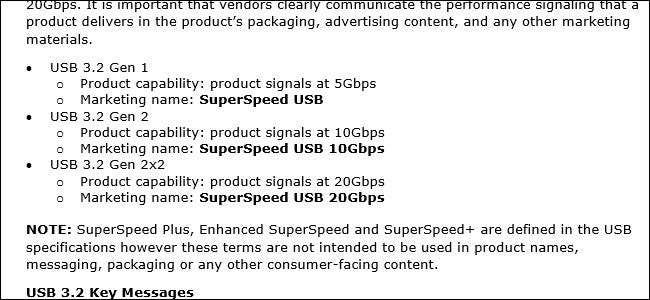
Tháng 9 năm ngoái, USB-IF đã trình bày chi tiết các tốc độ mới có thể có cho USB-C và sự khởi đầu của thông số kỹ thuật USB 3.2. USB 3.2 sẽ có tốc độ 20 Gbps. Đó là gấp đôi tốc độ truyền của USB 3.1 Thế hệ 2. Nếu bạn đang thắc mắc làm cách nào mà các loại cáp tăng gấp đôi tốc độ của chúng nhanh như vậy mà không cần thay đổi kích thước hoặc đầu nối, hãy nói thẳng. Các sản phẩm USB có khả năng 20 Gbps có hai kênh 10 Gbps. Hãy nghĩ về nó khi nhiều dây hơn bị kẹt vào cùng một cáp.
Cũng giống như các lần lặp lại trước, tiêu chuẩn mới này tương thích ngược cho mục đích sử dụng cơ bản — nhưng bạn sẽ không có được tốc độ nhanh hơn nếu không có tất cả phần cứng mới. Nếu bạn mua một ổ cứng hứa hẹn tốc độ truyền 20 Gbps và cắm nó vào máy tính hiện tại, ổ cứng sẽ hoạt động, nhưng ở tốc độ chậm hơn mà các cổng USB trên máy của bạn có thể cung cấp. Bạn sẽ phải cập nhật cả hai đầu của kết nối để tận hưởng tất cả các lợi ích mới.
Tại Mobile World Congress 2019, USB-IF đã công bố phương án đặt tên và thương hiệu cho tiêu chuẩn mới. Và một lần nữa, cách đặt tên trước đó sẽ bị loại bỏ và thay đổi trở về trước.
Trong tương lai, những gì từng là USB 3.0, với tốc độ truyền 5 Gbps, sẽ là USB 3.2 Thế hệ 1. USB 3.1 Thế hệ 2, với tốc độ 10 Gbps, sẽ được đổi tên thành USB 3.2 Thế hệ 2.
Chuẩn 20 Gbps mới sẽ được đặt tên là USB 3.2 Gen 2 × 2, phá vỡ mô hình dự đoán. Về mặt vật lý, kênh này có hai kênh 10 Gbps, vì vậy nó có nghĩa đen là 2 × 2. Tên có logic nhưng nó khó hiểu và bạn phải hiểu phần cứng để nhận ra nó có ý nghĩa gì.
Thay vào đó, các nhà sản xuất nên tham khảo “SuperSpeed”

USB-IF không muốn người tiêu dùng thấy những điều khoản này. Thay vào đó, họ muốn các sản phẩm Gen 1 được bán trên thị trường với tên gọi SuperSpeed USB. Nó gợi ý các nhà sản xuất đưa ra thị trường các sản phẩm Gen 2 dưới dạng SuperSpeed USB 10 Gbps và Gen 2 × 2 là SuperSpeed USB 20 Gbps. Nhưng điều đó không có nghĩa là các nhà sản xuất phải sử dụng những cái tên này. Các nhà sản xuất có thể sử dụng danh pháp Gen 2.2 — hoặc nếu họ không bận tâm đến việc kiểm tra và tuân thủ, họ có thể bỏ qua các biểu trưng và sử dụng bất kỳ tên nào họ cảm thấy thích.
Nếu các nhà sản xuất tuân thủ, vấn đề đặt tên sẽ khá dễ dàng. Tìm "SuperSpeed" trong tên và kiểm tra xem có số không. Nếu bạn không thấy thì đó là loại USB 3.2 chậm nhất. Nếu bạn thấy 10 hoặc 20, đó là hứa hẹn về tốc độ truyền 10 Gbps hoặc 20 Gbps. Có thể tốt hơn nếu USB-IF đi cùng với SuperSpeed USB 5 Gbps cho loại chậm nhất. Nhưng ít nhất nó khá thẳng về phía trước.
Về lý thuyết, logo USB sẽ hữu ích. Như đã thấy trong hình trên, SS và 10 biểu thị cáp USB đó là cáp SuperSpeed có khả năng truyền 10 Gbps. Thật không may, USB-IF vẫn chưa hiển thị dấu chứng nhận chính thức cho SuperSpeed USB 20. Có lẽ, nó phải là logo giống như trên, chỉ với 20 ở vị trí của nó. Nhưng chúng tôi chưa biết điều đó chắc chắn.
Nếu bạn nhớ Các sự cố ban đầu của USB-C , điều này có thể sẽ có vẻ rất quen thuộc. Đọc kỹ trước khi mua cáp và mua chúng từ những nguồn uy tín, đáng tin cậy. Trước đây, chúng tôi đã đề xuất các loại cáp Amazon Basics — nhưng ngay cả với những loại cáp bạn vẫn cần xem xét cẩn thận. Ví dụ, cái này Cáp Amazon Basics là USB-C nhưng chỉ cung cấp tốc độ 2.0. Điều này Cáp Amazon Basics , trông thực tế giống nhau, cung cấp tốc độ truyền 10 Gbps và được đánh dấu là USB 3.1 Thế hệ 2. Và tất nhiên, điều này không chỉ áp dụng cho cáp USB. Nó áp dụng cho bất kỳ phần cứng nào sử dụng USB-C.
Thật không may, đây vẫn là một mớ hỗn độn của các thuật ngữ khó hiểu. Bạn cần phải kiểm tra kỹ lưỡng khi mua phần cứng USB để biết chính xác những gì bạn nhận được.







